
如何新建steam文件夹在哪个文件夹 在Steam中如何新建游戏库文件夹
发布时间:2023-10-06 10:29:49 来源:三公子游戏网
如何新建steam文件夹在哪个文件夹,如果你是一位Steam玩家,可能会遇到一个问题:如何在哪个文件夹中新建Steam文件夹呢?或者在Steam中如何新建游戏库文件夹?不用担心下面我们来一起探讨一下这个问题,Steam作为全球最大的游戏平台之一,拥有庞大的游戏库,而新建文件夹可以帮助我们更好地管理和组织游戏。无论是想分类安装不同类型的游戏,还是将游戏安装在不同的硬盘上,新建文件夹都能提供便利。接下来我们将一步步教你如何在Steam中新建游戏库文件夹。
在Steam中如何新建游戏库文件夹
方法如下:
1启动steam客户端,用steam帐号登录。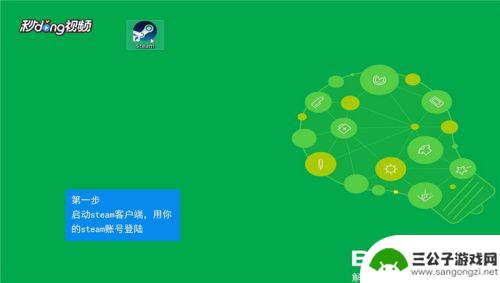 2进入首页,点击左上方的steam,点击“设置”进入。
2进入首页,点击左上方的steam,点击“设置”进入。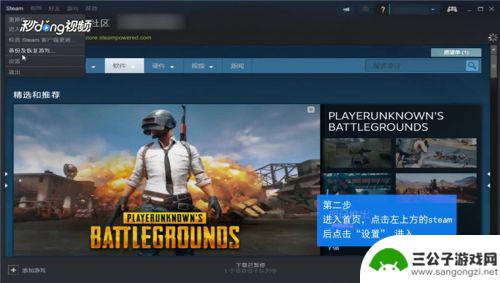 3在设置界面点击下载选项,点击下载选项内容库下的steam库文件夹。
3在设置界面点击下载选项,点击下载选项内容库下的steam库文件夹。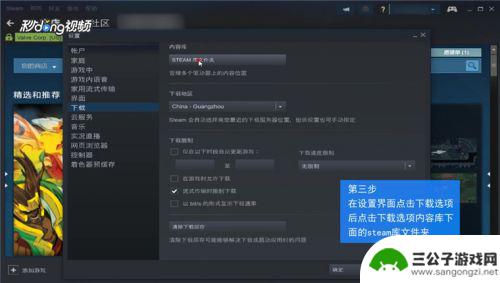 4点击添加库文件夹按钮,定位到一个路径。然后点击新建文件夹, 输入新建库文件夹的名称,点击确认按钮。
4点击添加库文件夹按钮,定位到一个路径。然后点击新建文件夹, 输入新建库文件夹的名称,点击确认按钮。 5新建完成,选中新建库文件夹,点击选择按钮,即可完成。
5新建完成,选中新建库文件夹,点击选择按钮,即可完成。
关于如何在哪个文件夹中新建Steam文件夹的内容就到这里了。如果这篇文章对你有所帮助的话,那将是非常有意义的事情!
热门游戏
-
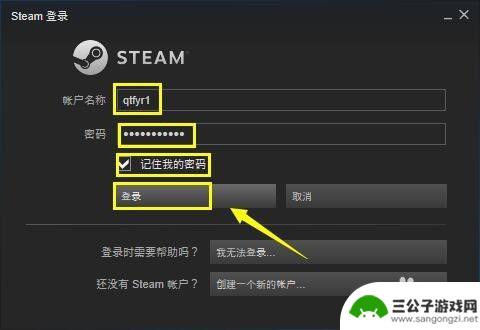
steam新建库 Steam如何设置游戏库文件夹
Steam作为一个全球领先的数字游戏平台,每天吸引着数百万玩家的关注和参与,为了更好地管理和组织自己的游戏收藏,Steam提供了新建库和设置游戏库文件夹的功能。通过这些功能,玩...
2024-01-05
-
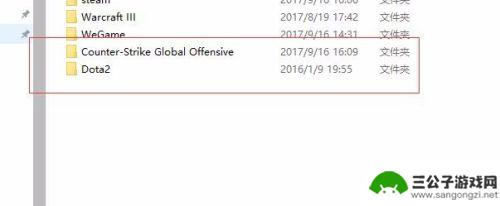
steam所选的磁盘已存在一个库文件夹 如何处理已存在的Steam库文件夹问题
Steam是一款广受欢迎的游戏平台,有时候在安装新游戏时,我们可能会遇到一个问题:已存在的Steam库文件夹,这意味着我们的所选磁盘上已经存在一个与我们想要安装的游戏库文件夹重...
2023-12-22
-
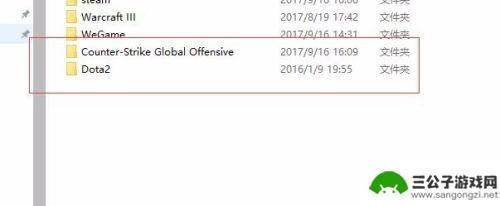
steam以存在 所选驱动器已存在的Steam库文件夹怎么处理
steam以存在,在使用Steam时,我们常常会遇到一个问题,就是所选驱动器已存在的Steam库文件夹怎么处理,当我们想要更改Steam库文件夹的位置或者安装新的驱动器时,可能...
2023-10-03
-
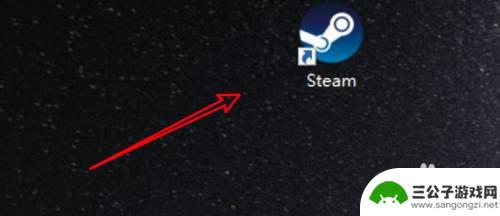
steam修复库文件夹 win10 steam库文件夹修复方法
steam修复库文件夹,Steam是一款广受欢迎的游戏平台,然而在使用过程中,有时我们可能会遇到一些问题,比如库文件夹出现错误,而对于Win10系统用户来说,修复Steam库文...
2023-11-21
-
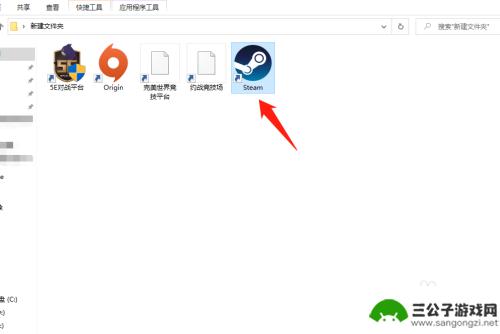
steam如何获取失败文件夹 Steam 游戏移动至新文件夹失败后怎么办
steam如何获取失败文件夹,在使用Steam游戏平台的过程中,有时我们可能会遇到将游戏移动至新文件夹失败的情况,当我们尝试迁移游戏文件夹至其他位置时,可能会遇到一些问题,如文...
2023-11-13
-
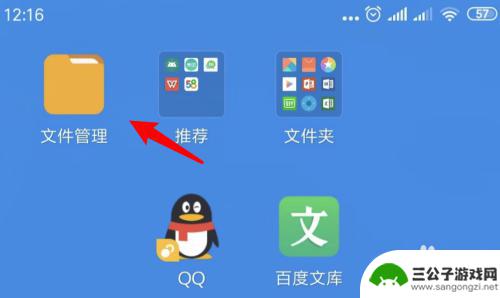
手机上怎么创建文件夹 手机如何建立文件夹
如今手机已经成为了我们生活中不可或缺的一部分,而对于经常使用手机进行文件存储和管理的人来说,创建文件夹是一个非常重要的操作。手机上如何创建文件夹呢?手机建立文件夹的方法并不复杂...
2024-02-10
-

世界启元如何迁移 如何在世界启元中迁移城市
世界启元是一款虚拟现实游戏,玩家可以在其中体验各种不同的城市和文化,在这个游戏中,迁移城市是一项常见的操作,玩家可以选择在不同的城市之间自由穿梭,体验不同地域的风土人情。通过世...
2025-03-16
-

数码宝贝新世纪怎么开图鉴 数码宝贝新世纪数码宝贝图鉴收集攻略
数码宝贝新世纪是一部备受瞩目的动漫作品,其中有许多令人难忘的数码宝贝形象,想要深入了解这些数码宝贝,就必须通过收集图鉴来掌握它们的各种属性和技能。在游戏中玩家需要通过不断地战斗...
2025-03-16














